什麼是惡意軟體 HackTool:Win32/Keygen?如何去除?

您是否掃描過您的設備並發現它感染了 HackTool:Win32/Keygen?在您使用破解或金鑰產生器啟動進階軟體後,Windows Defender 可能會自動警告您有關此惡意軟體的存在。
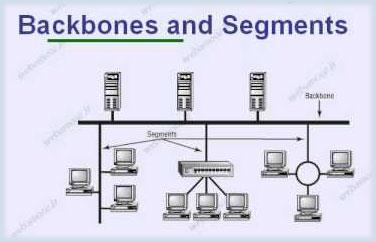
主幹網和網段是網路設計中的重要概念,儘管兩者關係不大。網段是本地網路的邏輯劃分,通常透過路由器或橋接器連結到其他網段。另一方面,主幹網路是高頻寬鏈路,用於在網路之間或長物理距離上傳輸流量。一些網路設計具有透過主幹連接的各個網段。
分部業績
出於效能原因,網路通常被分為多個段落。例如,橋接器和路由器可用於將網路劃分為衝突域。如果兩個裝置所傳送的網路流量可能發生衝突,則它們位於同一衝突域中。使用多個小衝突域而不是一個大域可以降低因衝突而遺失資料的風險。路由器還可以創建廣播域,透過減少單一機器可以同時通訊的設備數量來節省網路頻寬。
段安全
段還可用於進一步提高網路安全性。當電腦受到駭客攻擊時,其網段中的所有設備都面臨風險。如果整個網路實際上是一個大網段,則表示網路上的每個裝置都面臨風險。然而,將網路劃分為較小的網段,並用防火牆分隔每個網段,意味著危害單一電腦只會使少數電腦面臨風險。
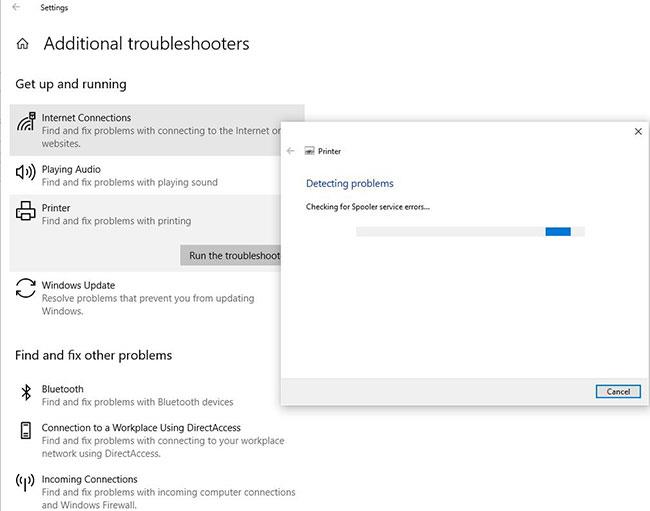
主幹網和網段是網路設計中的重要概念
骨幹
網路主幹用於將區域網路 (LAN)連接在一起,形成廣域網路 (WAN)。網路背後的技術和規模差異很大,有些網路僅用於連接幾棟建築物,有些則跨越全國。骨幹連接通常以所有網路元素中最高的速度運行,因為它們通常承載最多的流量。無法滿足網路頻寬需求的骨幹網路可能會造成速度瓶頸,進而降低網路效能。
網際網路骨幹網路
「骨幹網」一詞與一個具體例子密切相關:網路骨幹網路。極高頻寬的洲際連接用於促進每天在國家之間傳輸的大量數據。這些連接由一級網路服務供應商處理,他們將其網路上的空間出售給消費者用來連接網路的 ISP。沒有這些骨幹鏈路,網路只是一個不可行的概念。
看更多:
您是否掃描過您的設備並發現它感染了 HackTool:Win32/Keygen?在您使用破解或金鑰產生器啟動進階軟體後,Windows Defender 可能會自動警告您有關此惡意軟體的存在。
探索如何在Windows 10上建立和管理還原點,這是一項有效的系統保護功能,可以讓您快速還原系統至先前狀態。
您可以使用以下 15 種方法輕鬆在 Windows 10 中開啟<strong>裝置管理員</strong>,包括使用命令、捷徑和搜尋。
很多人不知道如何快速顯示桌面,只好將各個視窗一一最小化。這種方法對於用戶來說非常耗時且令人沮喪。因此,本文將向您介紹Windows中快速顯示桌面的十種超快速方法。
Windows Repair 是一款有效的 Windows 錯誤修復工具,幫助使用者修復與 Internet Explorer、Windows Update 和其他重要程式相關的錯誤。
您可以使用檔案總管選項來變更檔案和資料夾的工作方式並控制顯示。掌握如何在 Windows 10 中開啟資料夾選項的多種方法。
刪除不使用的使用者帳戶可以顯著釋放記憶體空間,並讓您的電腦運行得更流暢。了解如何刪除 Windows 10 使用者帳戶的最佳方法。
使用 bootsect 命令能夠輕鬆修復磁碟區引導程式碼錯誤,確保系統正常啟動,避免 hal.dll 錯誤及其他啟動問題。
存檔應用程式是一項功能,可以自動卸載您很少使用的應用程序,同時保留其關聯的檔案和設定。了解如何有效利用 Windows 11 中的存檔應用程式功能。
要啟用虛擬化,您必須先進入 BIOS 並從 BIOS 設定中啟用虛擬化,這將顯著提升在 BlueStacks 5 上的效能和遊戲體驗。








